WIN7系统下定时关机功能全面应用
- 格式:doc
- 大小:1.37 KB
- 文档页数:1
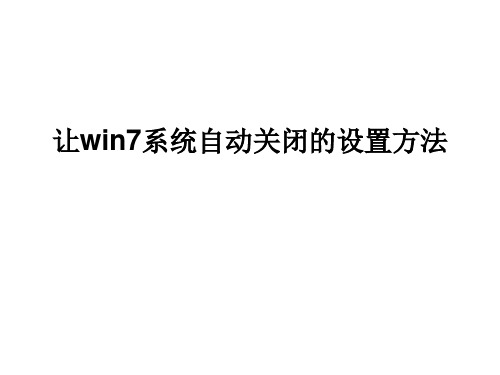

win7电脑定时关机怎么设置
win7电脑定时关机怎么设置
方法一
1、打开系统,依次点击系统里面的“所有程序”和“附件”等选项;
2、在附件菜单里面逐一的点击系统工具和任务计划程序等选项;
3、“任务计划程序”打开之后,在窗口的右边选中“创建基本任务”选项;
4、这时候会看到“任务名称”选项,在里面填上“定时关机”;
5、然后再选好任务的执行时间,如果需要每天都定时关机的话,就要选中“每天”;
6、如果星期天有不需要关机的`情况,就在“星期”选项里面进行设置;
7、接着在时间框里面填上定时关机时具体的时间;
8、直接选定启动程序,在里面输进去C:WindowsSystem32shutdown.exe,然后选中shutdown.exe;
9、这时候需要添加参数,在里面输进去“-s”或“-f -s”,然后直接点击完成就可以了。
方法二
1、第一步鼠标单击左下角的开始菜单,选择控制面板,将查看方式更改为大图标;
2、第二步选择管理工具,双击任务计划程序,单击左上方的操作,选择创建基本任务;
3、第三步在创建基本任务页面输入名称和描述,点击下一步;
4、第四步在希望该任务何时开始页面选择关机时间点,点击下一步;
5、第五步设置开始时间,每周次数,点击下一步,选择启动程序,点击下一步;
6、第六步在程序或脚本中选择关机程序,在添加参数中输入-s,
点击下一步,确认无误后点击完成即可。

win7命令定时关机
用户都喜欢利用晚上的空闲时间下载文件,下载完成后就要关闭计算机。
通常情况下完成下载后已经是三更半夜了,用户基本会选择不关闭计算机。
长时间开机不仅影响电脑的使用寿命还耗电。
其实定时关闭计算机就能很好解决此问题。
下面小编就教大家在Win7系统中设置定时关机的方法。
一、通过添加计划任务设置定时关机
Win7系统中设置定时关机的方法有很多种,用户可以通过系统自带的软件进行设置。
1、点击开始菜单,在搜索框内输入任务计划;
2、在任务计划程序页面中选择创建基本任务;
3、用户进入创建基本任务想到,先填写触发器的名称,接着选择开始时间;
4、选择启动程序,在启动程序的程序或脚本中填写“shutdown”,添加参数中写入“-s-t30”,点击下一步就完成了。
二、使用DOS命令实现定时关机
用户通过DOS命令只要简单的两个步骤就能在Win7系统中实现定时关机。
1、使用组合快捷键Win+R或者在开始菜单中点击运行,在*出的框中输入cmd点击确定;
2、在*出的窗口中可以输入命令:shutdown-s-t300按回车,系统就将在300秒(5分钟)后定时关机。
值得注意的是这里的时间单位是秒。
三、使用第三方软件设置定时关机
用户在Win7系统中除了使用系统自带的程序,还可以使用第三方软件设置定时关机。
1、打开360安全卫士,点击右下角的更多选项进入到全部工具;
2、在全部工具页面中点击选择健康精灵,用户就可以设置定时关机了。
上述就是在Win7系统中设置定时关机的3种方法,想要实现定时关机的用户可以任意选择自己喜欢的方法进行*作。


win7系统电脑如何设置定时关机win7系统电脑如何设置定时关机方式一、通过电脑管理工具来设置1、点击电脑屏幕左下角的开始按钮,在所有程序里依次选择选择附件---管理工具(有的系统也叫:“系统工具”),然后单击打开任务计划程序。
如图:2、点击打开任务计划程序后,在最右边的操作框里选择创建基本任务,然后在创建基本任务对话框的名称一栏里填写“定时关机”,然后点击下一步。
如图:4、点击上图中的“下一步”按钮,接下来会出现每日的对话框,你可以输入你想定时关机的时间以及每隔几天定时关机。
注意开始时间就是现在设置的时间,不用更改。
如图:5、点击上图中的“下一步”,就会出现“启动程序”的按钮,如下图:6、点击上图中的“下一步”,在弹出的窗口,需要浏览找出或直接输入C:WindowsSystem32shutdown.exe 这个程序。
在添加参数后面的框中输入 -s (即关机命令),如图:注意:这里可以点浏览,在C盘“WindowsSystem32”目录中找到“shutdown.exe ”文件,即关机程序,或者直接在上图中的输入框中输入“C:WindowsSystem32shutdown.exe ”7、点击下一步后,出现完成提示的摘要对话框,在仔细核对一下名称、触发器、操作等信息。
8、点击上图中的“完成”,就会出现属性对话框,如图:9、点击上图中的“确定”即可完成设置,在计划任务库中可以查看到你添加的任务,如果想更改定时关机时间可以删除定时关机的任务,再根据自己的需要重新设置即可。
下图中蓝色条框就是定时关机任务,如图:10、如果想修改、启动、删除该计划任务,只要双击上图中的红色框框中的“定时关机”,在新的界面即可操作,如图:方式二、命令行方式(仅限对电脑有一定编程基础的人使用)一、设置定时关机1、按“win+R”(注win键即指windows徽标键,该键的最明显的标识就是在键面上有个Windows的徽标),此时会弹出“运行”对话框,如下图所示。

win7系统电脑如何设置定时关机推荐文章小米Note定时开关机在哪里设置热度:苹果iPhone5s怎么关机如何设置自动关机热度:小米手机怎样设置自动关机和自动开机热度:Win10系统定时关机命令使用方法详解热度:怎么让windows8系统自动关机及取消自动关机热度:常常看到有朋友在网上问:怎么设置让我的电脑能定时自动关机?其实在微软在Vista及以后发布的系统中,已经内置了强大的计划任务功能,在不借助其他工具的情况下,你可以简单几步设置,实现让自己的电脑自动定时关机。
具体该怎么设置呢?下面就由店铺跟大家分享一下设置方法吧,欢迎大家来阅读学习。
win7系统电脑设置定时关机方式方法一:(1)在我们的电脑上创建一个快捷方式。
(2)创建以后就会打开到如图的页面。
在这个界面里输入:【at 19:00 shutdown -s】在对像位置。
注:里面的19:00就是19点关闭电脑。
以后也是到这个时间也会自动关机的。
大家可以根据自己的实际情况进行选择。
输入快键方式的名称。
确定以后,会在显示一个【关机】的快捷方式。
如果要定时19:00关机就双击一下【关机】。
双击关机会出现一个小框,闪一下就会自动关闭的。
取消自动关机:取消关机的设置方法差不多。
就是第二步的时候输入的命令不一样。
输入:【shutdown -a】后面的就和设置关机是一样的。
方法二:这个是电脑自带的自动关机设置方法。
第一步:点击“菜单”--“附件”---“系统工具”。
在“系统工具”里再选择“任务计划程序”。
在右边的操作中选择【创建基本任务】。
你可以在【任务名称】中填写你想填的名字,小编这里填写的是"定时关机"。
选择任务执行时间,对于每天都要定时关机的可以选择"每天";对于每个星期中有几天不需要关机的可以选择"星期";至于"每月"不推荐选择,因为时间跨度太大了,一般人用不到这个功能。
WIN7电脑怎么设置定时关机
WIN7电脑怎么设置定时关机
1、将鼠标光标移到电脑桌面空白处,单击鼠标右键,在弹出的列表中点击新建按钮,新建列表下点击快捷方式。
2、弹出创建快捷方式的窗口,按照图示,在键入对象的位置下面的对话框中输入“at 14:00 shutdow—s”,意思是设置电脑在14:00的时候自动关机,大家输入自己要设置的时间点就是了,输入好之后点击下一步。
3、输入快捷方式的'名称,我们就输入“关机”,点击完成按钮。
4、可以看到桌面上出现了一个名为关机的程序快捷方式,当我们需要在14:00定时关机时就双击这个名为关机的快捷方式。
5、双击之后会出如下图所示的黑色程序框,但很快会消失,不需要特别处理。
6、在设定自动关机时间的前一分钟,屏幕上会跳出一个下图所示的提示框,一分钟之后你的电脑就会自己关机了。
win7定时关机设置方法
Win7定时关机设置方法。
在日常使用电脑的过程中,我们经常会遇到需要定时关机的情况,比如下载完文件后需要在凌晨自动关机,或者在某段时间内需要让电脑自动关机。
而在Win7系统中,我们可以通过简单的操作来实现定时关机的设置。
接下来,我将向大家介绍Win7定时关机的设置方法。
首先,我们需要打开“开始”菜单,然后点击“控制面板”,在控制面板中找到“系统和安全”,点击进入后再找到“电源选项”,点击进入电源选项设置页面。
在电源选项设置页面中,我们可以看到“更改计划设置”的选项,点击进入后找到“更改高级电源设置”,点击进入高级电源设置页面。
在高级电源设置页面中,我们可以看到各种不同的电源选项,包括处理器电源管理、显示器、硬盘等。
我们需要找到“睡眠”和“关机”这两个选项。
点击进入后,我们可以看到“允许唤醒定时
器”的选项,将其设置为“启用”。
接下来,我们需要在“关机”选项中找到“关机后定时器”,点击进入后设置我们希望电脑关机的时间。
在这里,我们可以设置具体的时间,比如在几点几分关机,或者在多少分钟后关机。
设置好关机时间后,点击确定保存设置即可。
这样,我们就成功地设置了Win7系统的定时关机功能。
需要注意的是,如果我们希望在每天都定时关机,可以选择“每天”重复执行;如果只是某些特定的日期需要定时关机,可以选择“每周”或“每月”重复执行,然后设置具体的日期和时间。
总的来说,Win7系统自带的定时关机功能非常方便实用,只需要简单的设置就可以让电脑按照我们的需求自动关机。
希望以上介绍能够帮助到大家,让大家能够更加方便地使用Win7系统。
win7系统下定时关机功能全面应用:怎么对win7系统设定关机等待时间经常有用户会发现,在win7系统关机过程中,会出现一个等待系统关闭的提示,我们需要等一段时间才可以把电脑关闭,即使很多的用户已经习惯了这些默认设置,还是想要把关机时间缩短。
那么该如何对关机等待时间进行设置呢?下面就来看看小编是怎么操作的。
1.首先,咱们同时按下win7键盘上的win+R快捷键打开电脑的运行窗口,之后,咱们在打开的运行窗口中输入regedit并单击回车,这样就可以打开电脑的注册表编辑器窗口了。
2.在打开的注册表编辑器窗口中,咱们依次点击展开左侧菜单中的HKEY_LOCAL_MACHINE SYSTEM CurrentControlSet Control,之后,咱们将鼠标移动到右侧窗口中,点击鼠标右键,选择新建-字符串值,然后将该字符串值命名为WaitToKillServiceTimeout。
3.接下来,咱们双击WaitToKillServiceTimeout,在出现的编辑窗口中,咱们在数值数据这里输入1200,注意,这里的1200代表的是1200毫秒,大家可以根据自己的需要进行时间设置。
设置好之后点击确定保存即可。
第三方工具软件:定时关机软件的必备的功能包括定时关机、定时重启电脑。
主要包括:1)设定关机(重启)时间。
2)每天定时关机(重启)。
3)每周定时关机(重启)。
4)每月定时关机(重启)。
5)每次开机运行多久时关机(重启)。
6)可开机后自动启动,可隐藏为桌面右下角小图标。
有些定时关机软件还包括其它一些高级的功能,超出了一般定时关机软件的功能,包括:设定可开机时间段,以驱动的方式隐藏运行,限制孩子上网时间等。
常见的定时关机软件有MiniShutoff 免费定时关机软件,定时关机3000(收费),PC定时关机精灵,我的定时关机V2006。